Win10怎么删除系统自带的微软拼音输入法? 1.打开电脑后,当来到桌面中,鼠标左键点击右下角的输入法图标,注意是左键哦。 2.马上,会向上弹出现目前安装输入法的选项,点击最下面的语言...
拼音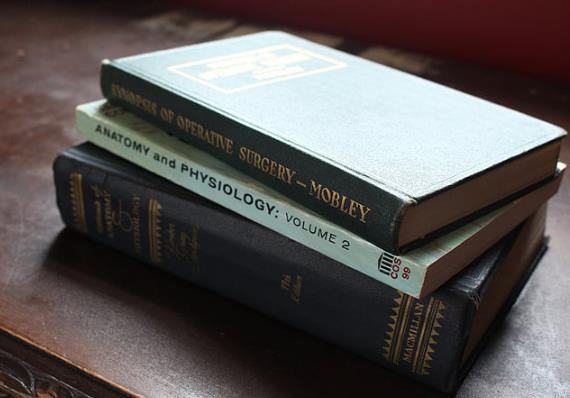
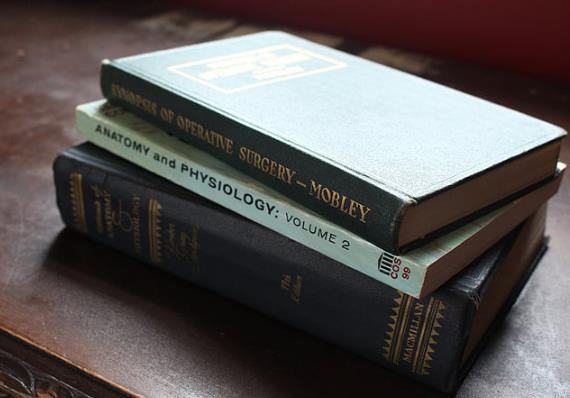
1.打开电脑后,当来到桌面中,鼠标左键点击右下角的输入法图标,注意是左键哦。
2.马上,会向上弹出现目前安装输入法的选项,点击最下面的语言首选项。
3.这个时候,页面上打开区域和语言的设置窗口,默认显示自己的语言首选项就是中文,其实就是常说的微软拼音输入法,点击它。
4.点击后,显示可对该输入法进行的操作,现目前状态下,没办法进行删除,我们需点击向下的箭头。
5.把默认输入法下移一位后,删除功能按钮亮起,点击删除,这样,就把微软拼音删除成功了。
6.我们再看到自己电脑右下角的任务栏,这个时候没用任何的输入法显示,连百度输入法都没有了,需做的就是重新安装百度输入法到原来位置,安装成功后,百度输入法再次出现在->右下角的输入法中。
win10系统卸载自带的输入法的步骤请看下方具体内容:
1、用Cortana搜索“编辑语言和键盘选项”,并打开“编辑语言和键盘选项”。
2、点击“中文”里面的“选项”。
3、点击要删除的输入法,然后点击“删除”。
须知:在删除都系统自带输入法以前,一定要保证有一个其他的输入法,不然不可以够都删除,至少保留一个。
1、第一进入win10系统桌面,鼠标点击桌面右下角的输入法图标,在弹出的选项中点击语言首选项,进入下一步
2、在打开的设置面板中点击点击“其他日期、时间和区域设置”,进入下一步
3、马上点击添加语言,进入下一步。
4、鼠标点击中文输入法,然后点击右侧的选项功能,进入下一步。
5、点击微软拼音输入法后面的删除功能按钮删除,最后点击保存就可以。
以上就是本文Win10怎么删除系统自带的微软拼音输入,win11怎么卸载微软输入法的全部内容,关注小学教育网了解更多关于文Win10怎么删除系统自带的微软拼音输入,win11怎么卸载微软输入法和拼音的相关信息。
本文链接:https://xiaoxue.china-share.com/xiaoxue/4711.html
发布于:小学教育网(https://xiaoxue.china-share.com)>>> 拼音栏目
投稿人:网友投稿
说明:因政策和内容的变化,上文内容可供参考,最终以官方公告内容为准!
声明:该文观点仅代表作者本人,小学教育网系信息发布平台,仅提供信息存储空间服务。对内容有建议或侵权投诉请联系邮箱:edit4023@foxmail.com
拼音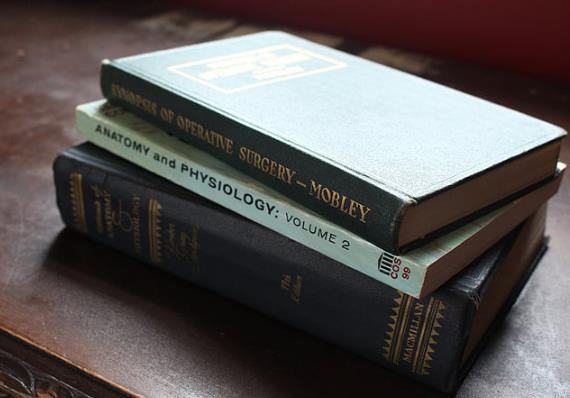
Win10怎么删除系统自带的微软拼音输入法? 1.打开电脑后,当来到桌面中,鼠标左键点击右下角的输入法图标,注意是左键哦。 2.马上,会向上弹出现目前安装输入法的选项,点击最下面的语言...
拼音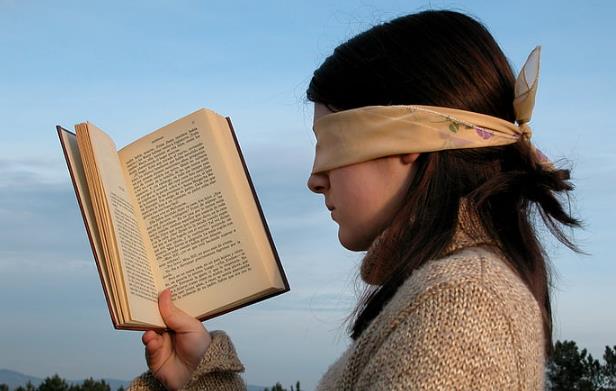
取的多音字组词? 部首:耳 取 qǔ 经常会用到释义 1.动拿;拿回(属于自己的东西)。 例词 领取 2.动取得;招致。 例词 自取灭亡获取 3.动挑选;采取。 例词 可取选取录取取材 例句 对待此...
拼音
上字三声四声怎么区别? 上字三声四声的意思不一样,用法明显不同 上[ shàng ]四声的意思: 1.方位词。位置在高处的:往~看。 2.等级或品质高的:~等。 3.方位词。次序或时间在前的:~...
拼音
就“”的发音相同字有什么? 就的发音相同字有不少,例如旧车的旧,舅舅的舅,纠结的纠,救命的救,研究的究,韭菜的韭,灵柩的柩,九岁的九,长久的久,喝酒的酒,咎由自取的咎,斑...
拼音
园的笔顺组词? 1. 园地、园丁、园艺、园林、花园、水果园、游乐园、动物园、植物园、园博馆、公园、森林公园、风景园、教育园、科技园、文化园、城市园、康养园、生态园、主题园、民...